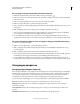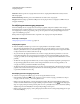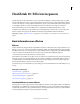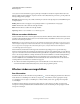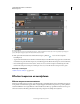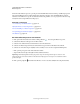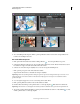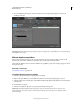Operation Manual
153
ADOBE PREMIERE ELEMENTS 10 GEBRUIKEN
Effecten toepassen
Laatst bijgewerkt 4/10/2011
Het effect naar een clip slepen
5 Als u de instellingen wilt aanpassen, klikt u op de knop Effecten bewerken onder aan de weergave Effecten en
bewerkt u de instellingen naar wens.
Een audio-effect toepassen
1 Klik op Bewerken in het deelvenster Taken en klik op Effecten om de weergave Effecten te openen.
2 Selecteer het effect dat u wilt toepassen. Als u een effect wilt zoeken, kiest u Audio-effecten in het menu boven in
het deelvenster of typt u de naam van het effect in het vak Zoeken.
3 Selecteer een of meerdere clips in de tijdlijn en voer een van de volgende handelingen uit:
• Klik op de knop Toepassen onder in het deelvenster Taken.
• Sleep het audio-effect naar de soundtrack van de clip in de tijdlijn.
Opmerking: houd Ctrl of Cmd ingedrukt en klik op de gewenste clips om niet-aangrenzende clips te selecteren. Als u
aangrenzende clips wilt selecteren, klikt u in het deelvenster Mijn projecten en sleept u een selectiekader rond de
geselecteerde clips.
4 Voer de volgende stappen uit voor een voorvertoning van het audio-effect:
a Klik op de knop Effecten bewerken onder aan het deelvenster Taken.
b Breid het effect uit en klik op de knop Alleen audio voor deze clip afspelen linksonder in het deelvenster.
Opmerking: De elementen voor het afspelen van audio zijn alleen beschikbaar als de geselecteerde clip audio bevat.
5 Als u audio in een lus wilt afspelen, klikt u op de knop Constant herhalen van audio in- en uitschakelen voordat
u klikt op Alleen audio voor deze clip afspelen.